电脑频繁关机的解决方法(解决频繁关机问题的实用技巧)
19
2024-07-25
在日常使用电脑上网时,有时候我们可能会遇到电脑有网但不能上网的问题。这种情况下,我们需要对问题进行排查和解决。本文将提供一些常见的解决方法,帮助您解决电脑无法上网的困扰。
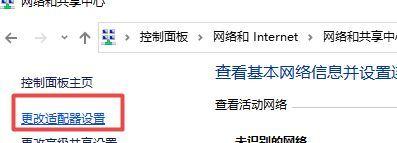
排除网络问题
1.检查其他设备是否能够正常连接网络。如果其他设备可以连接,那么问题很可能出在电脑上;
2.查看电脑是否连接到正确的Wi-Fi网络。有时候我们会连接到错误的网络,导致无法上网;
3.尝试使用其他浏览器访问网页。有时候特定浏览器的设置或插件会影响网络连接。
重启设备
1.重启电脑和路由器。有时候设备长时间运行或存在错误时,重启可以解决一些网络连接问题;
2.关闭并再次打开Wi-Fi连接。有时候Wi-Fi连接会出现故障,重新连接可能会解决问题。
更新驱动程序
1.查找并更新网络适配器的驱动程序。打开设备管理器,找到网络适配器,右键点击并选择更新驱动程序;
2.如果找不到适合的驱动程序,可以到电脑制造商的官方网站下载最新的驱动程序。
检查防火墙设置
1.检查防火墙是否阻止了某些应用程序的网络访问。打开防火墙设置,确保允许需要连接互联网的应用程序通过;
2.尝试关闭防火墙,如果可以正常上网,说明防火墙设置可能导致问题。
清除DNS缓存
1.打开命令提示符,输入"ipconfig/flushdns"并按回车键。这将清除DNS缓存,有时候能够解决网络连接问题;
2.重启电脑后,尝试重新连接网络。
检查网络设置
1.确保IP地址和DNS服务器地址设置正确。可以在控制面板中的网络和共享中心查看和更改网络适配器的设置;
2.尝试使用自动获取IP地址和DNS服务器地址的选项。
检查网线连接
1.如果使用有线网络连接,确保网线插头连接牢固且没有损坏;
2.尝试更换网线,以排除网线本身出现问题的可能性。
扫描和清意软件
1.运行杀毒软件进行全面扫描。恶意软件可能会影响网络连接;
2.如果发现恶意软件,按照杀毒软件的指示进行清除和修复。
重新安装网络适配器
1.打开设备管理器,找到网络适配器,右键点击并选择卸载设备;
2.重新启动电脑后,系统会自动安装适配器驱动程序。
联系网络服务提供商
如果以上方法都无法解决问题,可能是网络服务提供商的问题。联系网络服务提供商,并向他们报告您的问题。
检查网络设置是否被限制
有时候,管理员可能会限制电脑上的某些网络设置。检查您的电脑是否受到限制,并根据需要更改设置。
检查硬件问题
有时候,电脑无法上网是由于硬件问题引起的。检查网卡、路由器等设备是否正常工作,并尝试更换或修复。
使用网络故障排除工具
操作系统中通常会提供网络故障排除工具,可以尝试使用这些工具来识别和修复问题。
重置网络设置
有时候,重置网络设置可以解决一些复杂的网络问题。在控制面板中找到"网络和共享中心",选择"更改适配器设置",右键点击网络适配器并选择重置。
当电脑有网但不能上网时,我们可以通过排除网络问题、重启设备、更新驱动程序、检查防火墙设置等方法来解决问题。如果以上方法都无效,建议联系网络服务提供商或专业技术人员寻求帮助。
随着现代科技的发展,电脑已成为我们日常生活中必不可少的工具。然而,在使用电脑时,我们有时会遇到电脑有网却无法上网的问题,这对于工作和学习都带来了极大的困扰。本文将从常见问题和解决方案两个方面来探讨电脑无法上网的原因,并提供相应的解决方法,帮助读者快速解决该问题。
一、路由器连接问题
1.电脑无法上网原因:路由器未正常连接。
请检查路由器是否正常连接电源,并确保网线插入正确的端口。重新插拔网线或重启路由器也是常见的解决方法。
2.电脑无法上网原因:无线连接问题。
请确保你的电脑已经连接到正确的Wi-Fi网络,并输入正确的密码。同时,可尝试在设备管理器中更新无线网卡驱动程序,或重新启动无线路由器来解决无线连接问题。
二、网络设置问题
3.电脑无法上网原因:网络配置错误。
请检查网络设置是否正确,包括IP地址、子网掩码和默认网关等。若设置不正确,可根据网络提供商提供的信息进行调整。
4.电脑无法上网原因:DNS服务器问题。
尝试更改使用的DNS服务器,可以选择使用公共DNS服务器如GoogleDNS或OpenDNS。若DNS服务器无法解析域名,将导致无法上网,修改DNS设置通常可以解决此问题。
三、防火墙和安全软件问题
5.电脑无法上网原因:防火墙阻止了网络连接。
请确保防火墙设置中允许网络连接通过,并关闭临时防火墙,以排除防火墙阻止上网的可能性。
6.电脑无法上网原因:安全软件拦截了网络访问。
有些安全软件会将某些网站或应用程序列为危险,从而拦截网络访问。请检查安全软件设置,确保允许访问所需的网站和应用程序。
四、硬件故障问题
7.电脑无法上网原因:网卡驱动程序问题。
在设备管理器中检查网卡驱动程序是否正常安装,如有问题请尝试更新或重新安装网卡驱动程序。
8.电脑无法上网原因:网卡硬件故障。
若网卡硬件故障,则需要更换网卡或联系专业维修人员进行维修。
五、其他常见问题
9.电脑无法上网原因:DHCP服务故障。
在命令提示符中输入“ipconfig/renew”来尝试重新获取IP地址,这有时可以解决由于DHCP服务故障导致的无法上网问题。
10.电脑无法上网原因:系统代理设置错误。
请检查系统代理设置是否正确,如果错误可根据网络提供商提供的信息进行修改。
电脑无法上网是一个常见但令人烦恼的问题,然而,通过仔细排查可能的原因,我们通常可以解决这一问题。本文从路由器连接问题、网络设置问题、防火墙和安全软件问题以及硬件故障问题等四个方面提供了解决方法。希望这些方法能够帮助读者解决电脑无法上网的困扰,让我们的生活更加便利。
版权声明:本文内容由互联网用户自发贡献,该文观点仅代表作者本人。本站仅提供信息存储空间服务,不拥有所有权,不承担相关法律责任。如发现本站有涉嫌抄袭侵权/违法违规的内容, 请发送邮件至 3561739510@qq.com 举报,一经查实,本站将立刻删除。